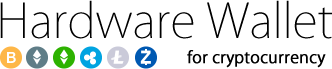2018/07/03 01:45
先日から延期されていたLedger Blueのファームウェアのアップデート2.1.0がリリースされました。
今回のLedger Blueのアップデートはアップデート後に本体が初期化されます。
初期化されるので、秘密キーでの復元が必要となります。
秘密キーの保管が不安な方は、必ずアップデート前に確認作業をして下さい。
YOUTUBE動画も作成いたしました。
Ledger Blueのファームウェアのアップデート手順
1 - Ledger Blue本体をリセットする
USBケーブルをパソコンに接続してLedger Blueの右サイドのボタンを押して電源を入れます。
PINコードを3回間違えて入力し、本体の初期化をしてください。

上の画面になったらLedger Blue本体の電源が切れる まで右のボタンを押し続けます。
画面が切り替わったら[ POWER OFF ]をタップします。
2 - Boot modeで起動する
BOOT OPTIONSが表示されるまで、右のサイドボタンを押し続けます。
[ RECOVERY MODE ]タップしてダッシュボードが表示されるまで待ちます。

3 - 本体に入っているすべてのアプリケーションをアンインストールする
Ledger Managerを開きます。(Ledger Liveでもアップデートは可能です。)
左メニューにある「Applications」をクリックします。

Ledger Blueに現在インストールされているアプリをグレーのゴミ箱のマークをクリックしてアンインストールします。
アプリをアンインストールすることでファームウェアのための空き容量ができます。
アプリをアンインストールすることでファームウェアのための空き容量ができます。

本体の画面にはSettingsのみが残るようにして下さい。
注:アプリをインストールしても仮想通貨資産が消えることはないです。仮想通貨はブロックチェーン上にあなたの秘密キーで紐づけされ存在しているため、本体には仮想通貨そのもののデータは入っていません。
4 - ファームウェアをインストールする

次にLedger Managerの左メニューにあるFIRMWARESをクリックします。
バージョン2.1.0の緑のINSTALLボタンをクリックします。
Ledger Managerは、アップデータがデバイスにインストールされている間、Ledger Managerの画面がこのように切り替わります。


PROCESSING...と本体も画面が切り替わります。
注:この段階で更新が失敗した場合は、後で更新を再試行してください。
5 - ファームウェアのアップデートを続行する
Ledger BlueにUpdate Firmwareと表示されます。

Ledger Blue本体の画面のIDENTIFIER英数字とLedger Managerの両方に表示されるIDENTIFIERが一致しているか?確認します。
ファームウェアのバージョンが2.1.0であることを確認します。
続行するには、UPDATE をタップします。これで、OSアップデーターがインストールされます。

Ledger Blueに必要なMCUファームウェアアップグレードと表示されて
Ledger Managerには「 To begin, connect your Ledger Wallet.」と表示されます。

6 - ブートローダモードで再起動させる
右の電源ボタンを10秒間押し続けると、本体の電源がオフにします。
電源がオフになったらボタンを離します。
【BOOT OPTION】が表示されるまで、右のボタンを5秒以上押し続けます。

右の画面が表示されたら【BOOTLOADER MODE】をタップします。

Ledger Managerを見ると【RESTORE MCU】が表示され、本体が自動的にオフになります。
電源ボタンを押して、本体の電源がオンになったらボタンを離します。

本体には、OS Updater and Processing ...画面が表示されます。
この手順には数分かかることがあります。
更新中は辛抱強くお待ちください。

【UPDATE FIRMWARE】画面が表示されたら【UPDATE】をタップします。
2回目に表示されるこちらの画面はIDENTIFIERの表示が変わります。
7 - 秘密キーで復元する
これでLedger Blueのファームウェアが正常に更新されました。
復元方法はこちらの動画を確認して下さい。
弊社でLedger Blueをご購入の方はLINE@にてサポートいたしますので、お気軽にご連絡下さい。
※アップデート直後はお問い合わせが混み合い返答が遅くなるときがあります。
Ledger Blueのファームウェアのアップデートに関するよくある質問
Q.Ledger Blueのファームウェアのアップデート後、初期化されませんでした。
自動的に初期化されなかった場合、ご自身で初期化をしてください。そのまま使うと上手くLedger Liveなどに接続できないことがあります。
Q.ファームウェアのアップデートがちゃんとできているか?心配です。
Ledger Liveを開くとアップデートされていれば、最新のものであるという青いチェックマークがBLueのアイコンのところにでてきます。
アップデートができていない場合は青いボタンでUpdateというものが右の方にでてきますので、アップデートを実行してください。
Q.Ledger Liveに接続が上手くできません。
Ledger Liveをインストール時にウイルスソフトが動いていたりすると、正常にインストールできていないことがあります。
一時的にウイルスソフトの動きを止めて再度Ledger Liveをインストールし直してください。
Q.Ledger Blueのファームウェアのアップデートの途中で止ってしまった
USBの接続口を変えて、パソコンを再起動して試してみてください。それでもだめな場合USBドライブにエラーがでていないか?
デバイスマネージャーを確認してください。Ledger Blue本体をパソコンが認識できていないとうまく動作しません。